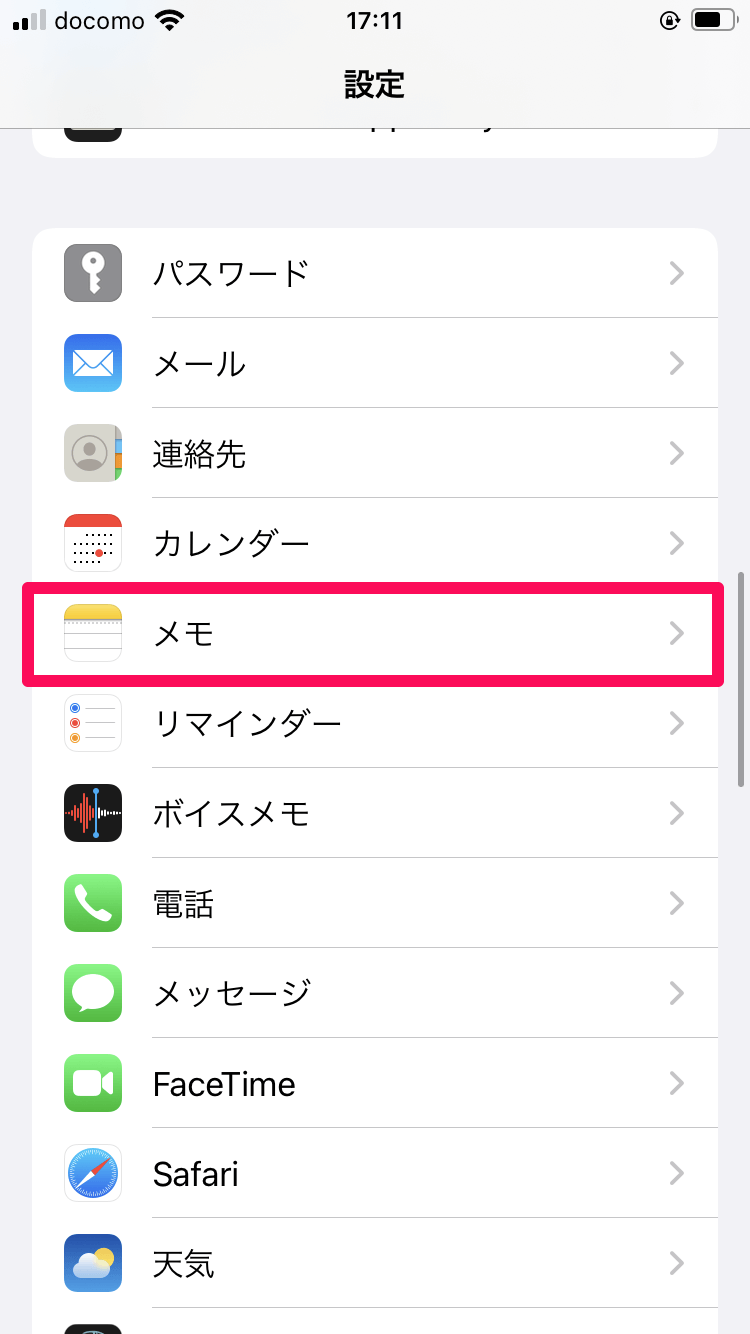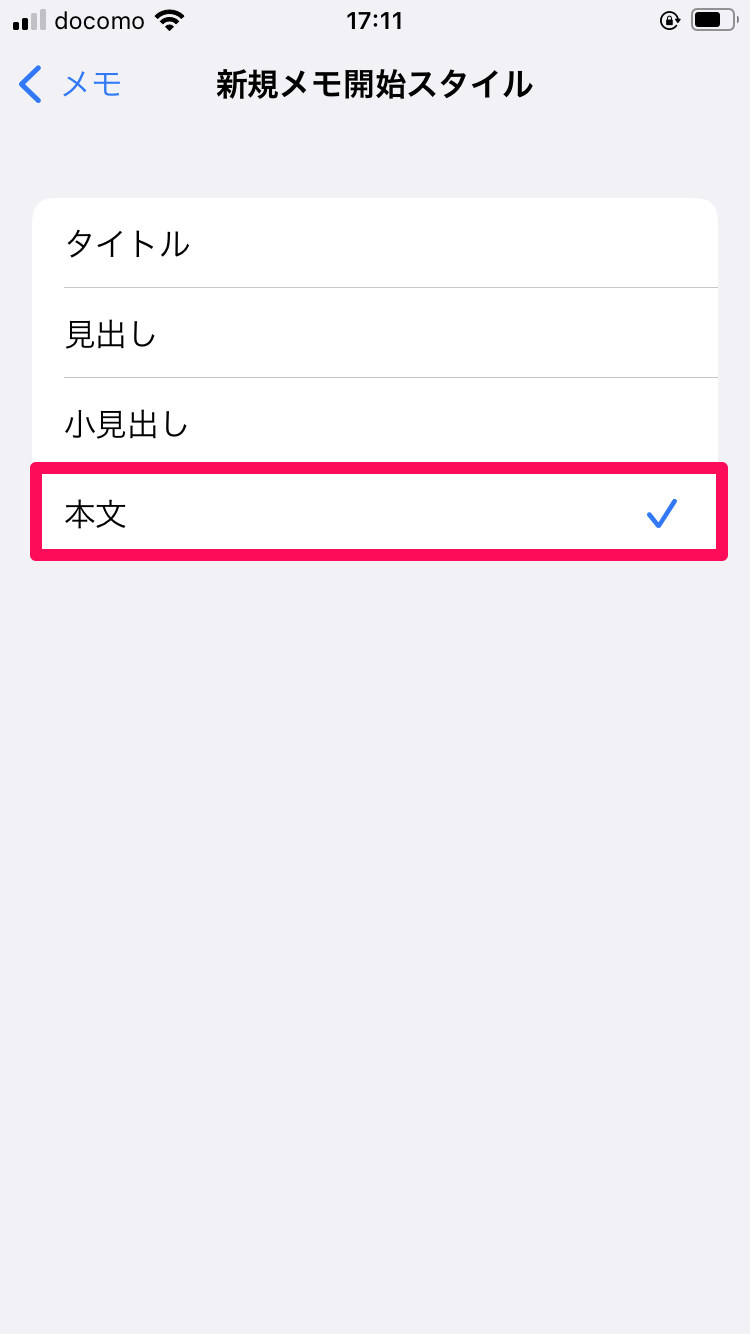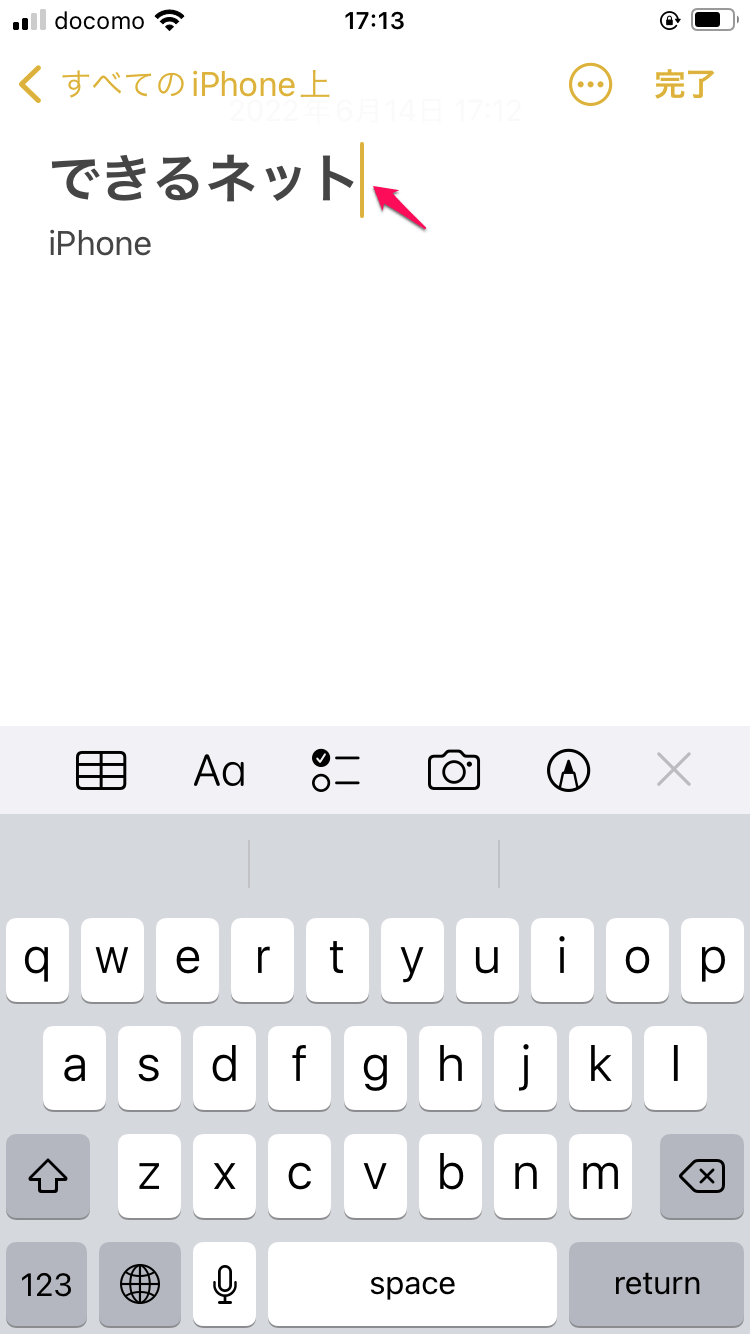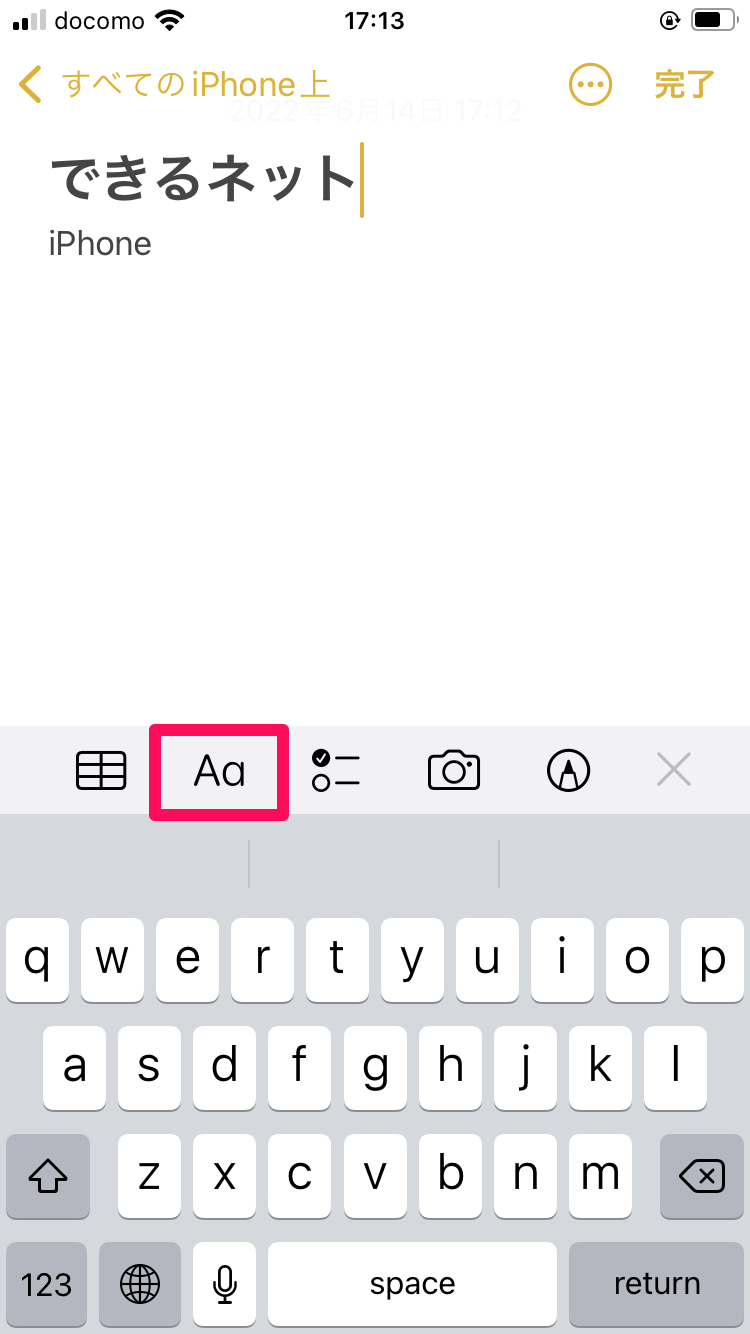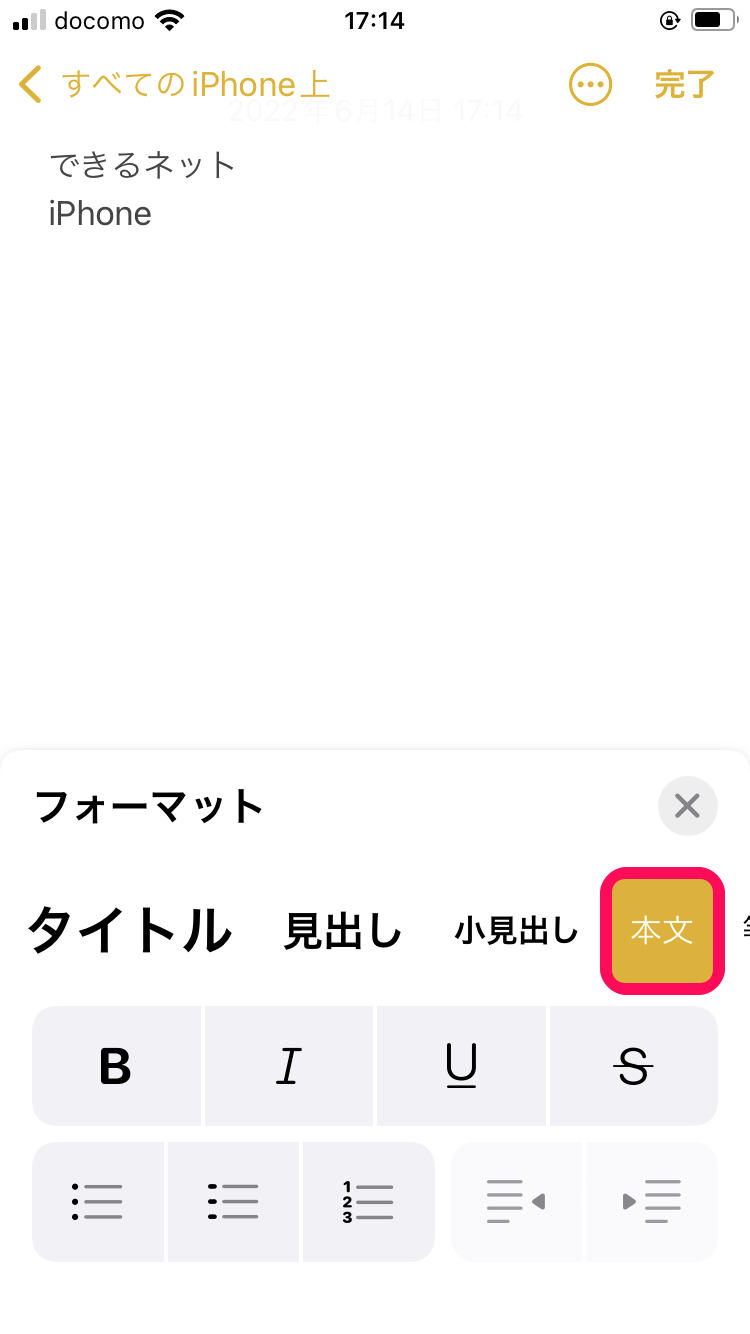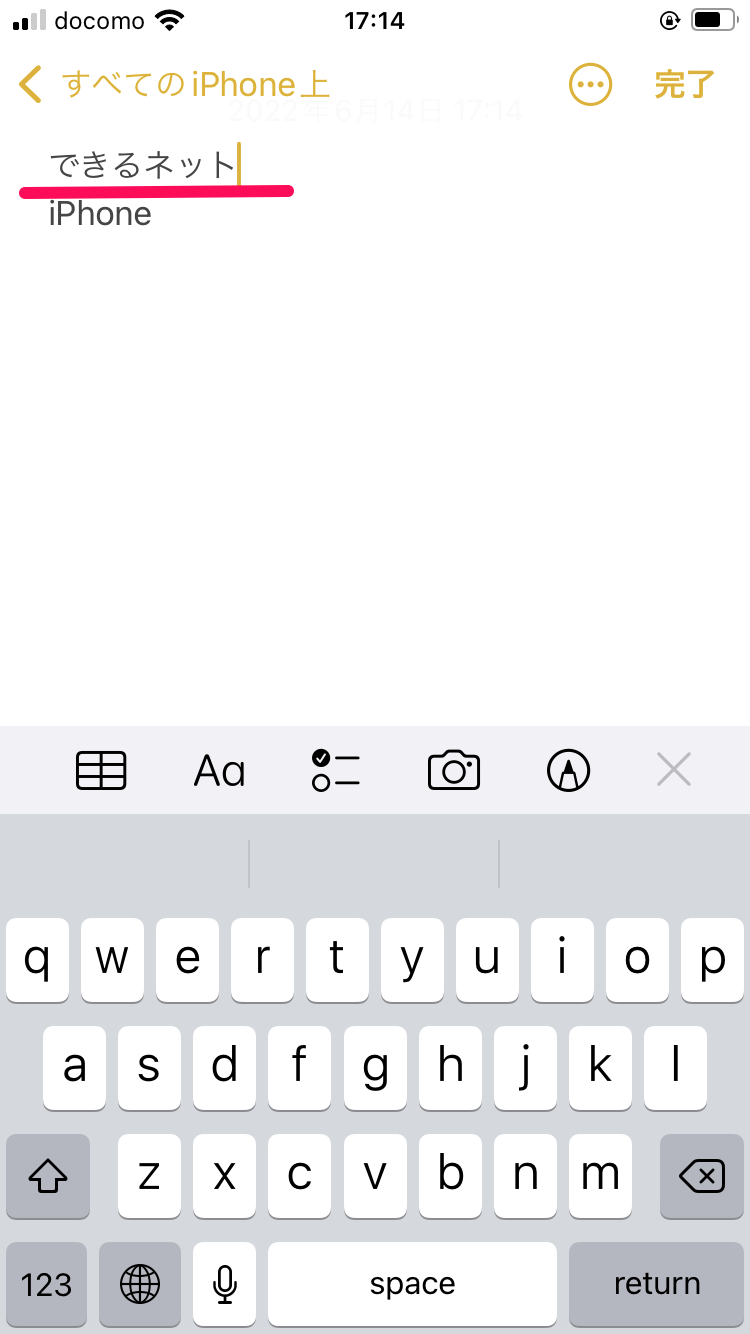設定を変えて最初から本文の文字サイズに
iPhoneやiPadの[メモ]アプリでは、1行目が自動的に太字になるように標準で設定されています。この機能は、1行目をメモのタイトルとして目立たせるためのものです。
しかし、とっさにメモを残すときは、タイトルなどを考えずに入力したいもの。「太字にしなくていいのに......」と、毎回不便に感じている人も多いのではないでしょうか?
そのような人におすすめな設定があります。意外と知られていませんが、iPhoneの[設定]アプリには[メモ]アプリに関連した項目があり、1行目を太字(タイトル)ではなく、通常サイズの文字(本文)に変更することが可能です。
また、タイトルとして入力してしまったテキストを、後から本文の文字サイズに変更することもできます。それぞれの操作手順を以下で見ていきましょう。
1行目を常に本文に変更する
1[設定]画面を表示する
ホーム画面から[設定]アプリを起動し、[メモ]をタップします。
2[新規メモ開始スタイル]画面を表示する
[新規メモ開始スタイル]をタップします。
3[本文]を選択する
文字サイズの中から[本文]をタップし、チェックが付いた状態にします。
41行目の文字サイズを変更できた
[メモ]アプリで新規メモを作成すると、1行目の文字サイズが変更されたことを確認できます。
入力済みのタイトルを本文に変更する
1タイトルの行を選択する
メモを開き、太字のテキストをタップして同じ行にカーソルを表示します。
2フォーマットの一覧を表示する
[Aa]をタップし、フォーマットの一覧を表示します。
3フォーマットの一覧から本文を選択する
フォーマットの一覧を左にスライドし、[本文]をタップします。
4文字サイズを変更できた
タイトルとして入力されてしまった1行目を、本文の文字サイズに変更できました。